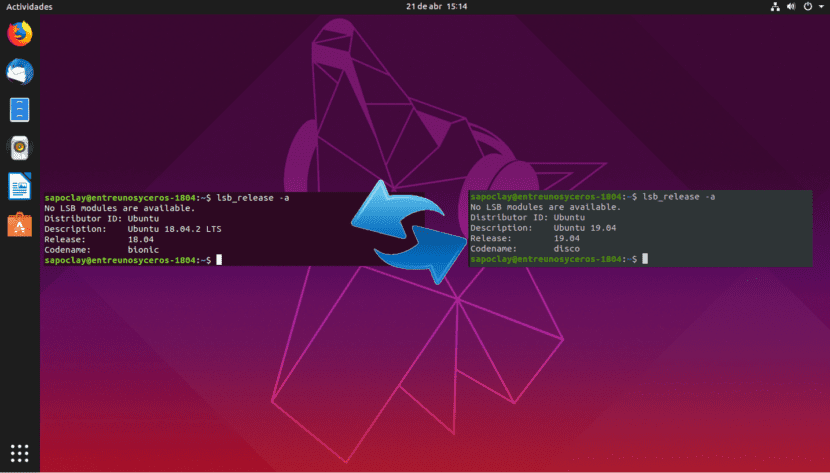
U narednim redovima ćemo pogledati kako možemo nadograditi sa Ubuntu 18.04 na Ubuntu 19.04 direktno s terminala. U članku od prije nekoliko dana, kolega nam je objasnio kako nadograditi Ubuntu 18.04 i Ubuntu 18.10 na Ubuntu 19.04. Međutim, budući da je Ubuntu 18.10 i dalje podržan, korisnici verzije 18.04 moraju prvo izvršiti ažuriranje na verziju 18.10 i slijediti isti postupak da bi se ažurirali na 19.04.
Nešto što mislim da morate zapamtiti je to Ubuntu 19.04 Disk Dingo to je normalno pokretanje. To znači da je to jedna od onih verzija imaju podršku 9 mjeseci. Po mom mišljenju, korisnici koji koriste Ubuntu za svakodnevni posao trebali bi se držati LTS verzije, ali to je stvar ukusa. U ovom primjeru koristit ću Ubuntu 18.04 virtualnu mašinu, jer sam uvijek radije prelazio između LTS verzija na svojim radnim timovima.
Kao što je kolega naznačio u svom članku o tome kako nadogradnja na Ubuntu 19.04Ako korisnici Ubuntu 18.04 slijede standardni postupak nadogradnje, od njih će se zatražiti da prvo izvrše nadogradnju na verziju 18.10. To je zbog činjenice da Ubuntu 18.10 još nije stigao do kraja svog korisnog vijeka trajanja. Nakon što Ubuntu 18.10 završi svoj životni vijek u julu 2019. godine, korisnici Ubuntu 18.04 moći će nadograditi izravno na 19.04, slijedeći standardni postupak nadogradnje..
S tim u vezi, vidjet ćemo kako možemo nadogradite sa Ubuntu 18.04 izravno na Ubuntu 19.04 iz naredbenog retka, zaobilazeći Ubuntu 18.10. Ako ne želite čekati 3 mjeseca ili nemate vremena za dvostruko ažuriranje, možete slijediti donje upute.
Kako nadograditi sa Ubuntu 18.04 na Ubuntu 19.04 direktno sa terminala
U narednim redovima idemo promijenite put ažuriranja koji nam Canonical daje prema zadanim postavkama. Verzija Ubuntu-a koju koristim za ovaj primjer je:

Prvo pokrenite sljedeću naredbu za nadogradite postojeći softver. Važno je obratiti pažnju ako je novo jezgro instalirano za vrijeme izvođenja ove naredbe, morate se ponovno pokrenuti da biste nastavili sa postupkom ažuriranja. U terminal (Ctrl + Alt + T) pišemo:
sudo apt update && sudo apt upgrade
Mi to i dalje osiguravamo imamo instaliran paket update-manager-core upisivanje u isti terminal:
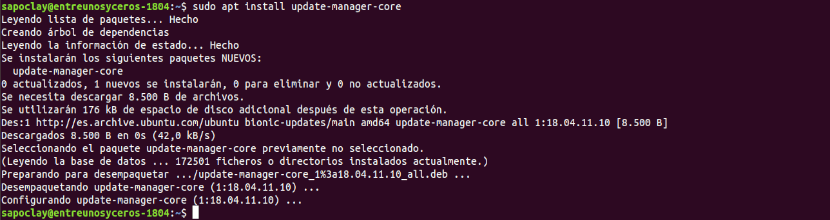
sudo apt install update-manager-core
Sljedeće što ćemo učiniti je uredi konfiguracijsku datoteku pomoću željenog uređivača teksta naredbenog retka:
sudo vi /etc/update-manager/release-upgrades
Na dnu ove datoteke, promijenite vrijednost zahtjeva iz "lts"I"normalan".
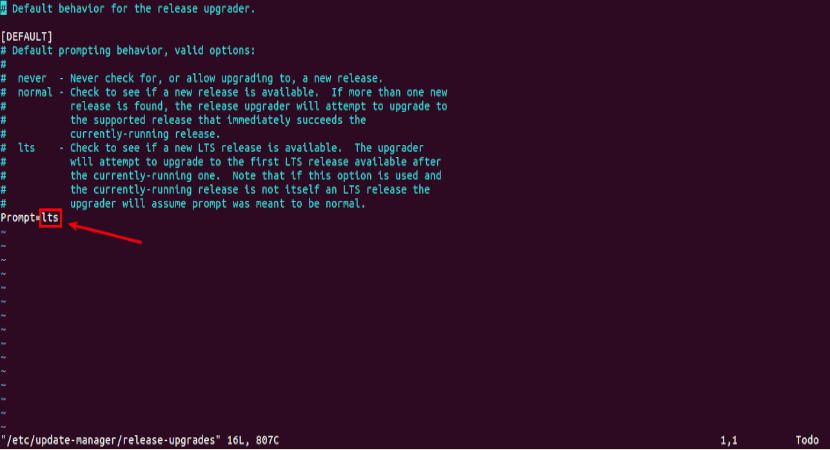
Prompt=normal
Do kraja, spremite datoteku i izađite iz uređivača teksta.
Onemogućite izvore nezavisnih proizvođača
Tada moramo izvršiti sljedeću naredbu za promijenite sve instance bionika na disk u arhivi /etc/apt/sources.list. Bionic je naziv za Ubuntu 18.04, dok disko je naziv za Ubuntu 19.04.
sudo sed -i 's/bionic/disco/g' /etc/apt/sources.list
Ako ste u datoteku dodali spremišta nezavisnih proizvođača /etc/apt/sources.list i u direktoriju /etc/apt/sources.list.d/, onemogućite sva spremišta treće strane. To ćete moći učiniti komentiranjem svakog retka u datoteci, dodavanje simbola # na početku. Po završetku spremite datoteku.
Ažuriraj
Nakon onemogućavanja spremišta nezavisnih proizvođača, pokrenite sljedeće naredbe na ažurirajte izvore softvera. Takođe ćemo ažurirati softver na najnoviju verziju dostupnu u spremištu Ubuntu 19.04. Ovaj korak poznat je kao minimalno ažuriranje:
sudo apt update sudo apt upgrade
Nakon završetka minimalnog ažuriranja, pokrenite sljedeću naredbu za započnite potpuno ažuriranje:
sudo apt dist-upgrade
Sada možeš ukloniti zastarjele / nepotrebne softverske pakete iz vašeg Ubuntu sistema:
sudo apt autoremove && sudo apt clean
Za kraj ponovo pokrenite sistem:
sudo reboot now
Kada se ponovo pokrenete, možete otvoriti prozor terminala i provjerite svoju verziju Ubuntu-a sa naredbom:
lsb_release -a
Trebali biste vidjeti nešto poput sljedećeg:

I sa ovim ćemo ažurirati Ubuntu 18.04 direktno na Ubuntu 19.04 nema potrebe za dvostrukim ažuriranjem ili čekati da se Ubuntu 18.10 ukine.
Pokušao sam to učiniti, imao sam prvu paniku kernela, 🙂
Služi za njegovo ažuriranje instaliranim W10 na istom disku i da li ga poštuje?
Radi super !!
Odlično, uspjelo je.
Upit, imam asus ryzen 5 s radeon vega grafičkom grafičkom karticom i upravo sam ažurirao ubuntu na njega. Slijedim ovaj post. Kada se računalo pokrene, kada se Ubuntu pokrene, prikazuje mi se ljubičasti ekran koji traje najviše 3 sekunde; Kada su pretraživali na Internetu, rekli su da je to zbog upravljačkih programa video kartica, koji prema onome što sam morao da konfigurišem, zapravo, ne znam kako to učiniti. Tada sam dobio još jedan odgovor koji kaže da bi, ako ažuriram ubuntu na verziju 19.04, greška mogla biti ispravljena, ali i dalje se nastavlja.
Ima li neko od vas ideje kako to popraviti?
Hvala vam i zaista bih vam bio zahvalan ako mi pomognete.
Pozdrav, znam da se to već dogodilo nekoliko mjeseci, ali odgovor može nekome biti koristan, problem je s ACPI-jem, ono što morate učiniti je unijeti opcije pokretanja i pritisnuti slovo "e", sada ćemo urediti redak to kaže linux i stavit ćete pci = np acpi. s tim će početi
Odličan izvještaj, jednostavan, praktičan i lak. Cestitam
na kraju ga moram vratiti sa normalnog na lts ??
Nema prijatelja, jer verzija 19.04 nije LTS, već NORMALNA verzija, nadam se da sam vam pomogla! 🙂
Uspjelo je savršeno, Bog vas blagoslovio,
Hvala lijepo.
Pozdrav, moje datoteke su u opasnosti ako ih ažuriram? Drugim riječima, trebam li nužno podržati?
Puno vam hvala na postu, sad imam na računalu Disco Dingo.
U vrijeme ažuriranja stilovi Findera bili su uništeni. da biste vidjeli više detalja, možete vidjeti sljedeći link pitanja u stackoverflow
https://es.stackoverflow.com/questions/319155/como-arreglo-los-estilos-del-buscador-de-ubuntu